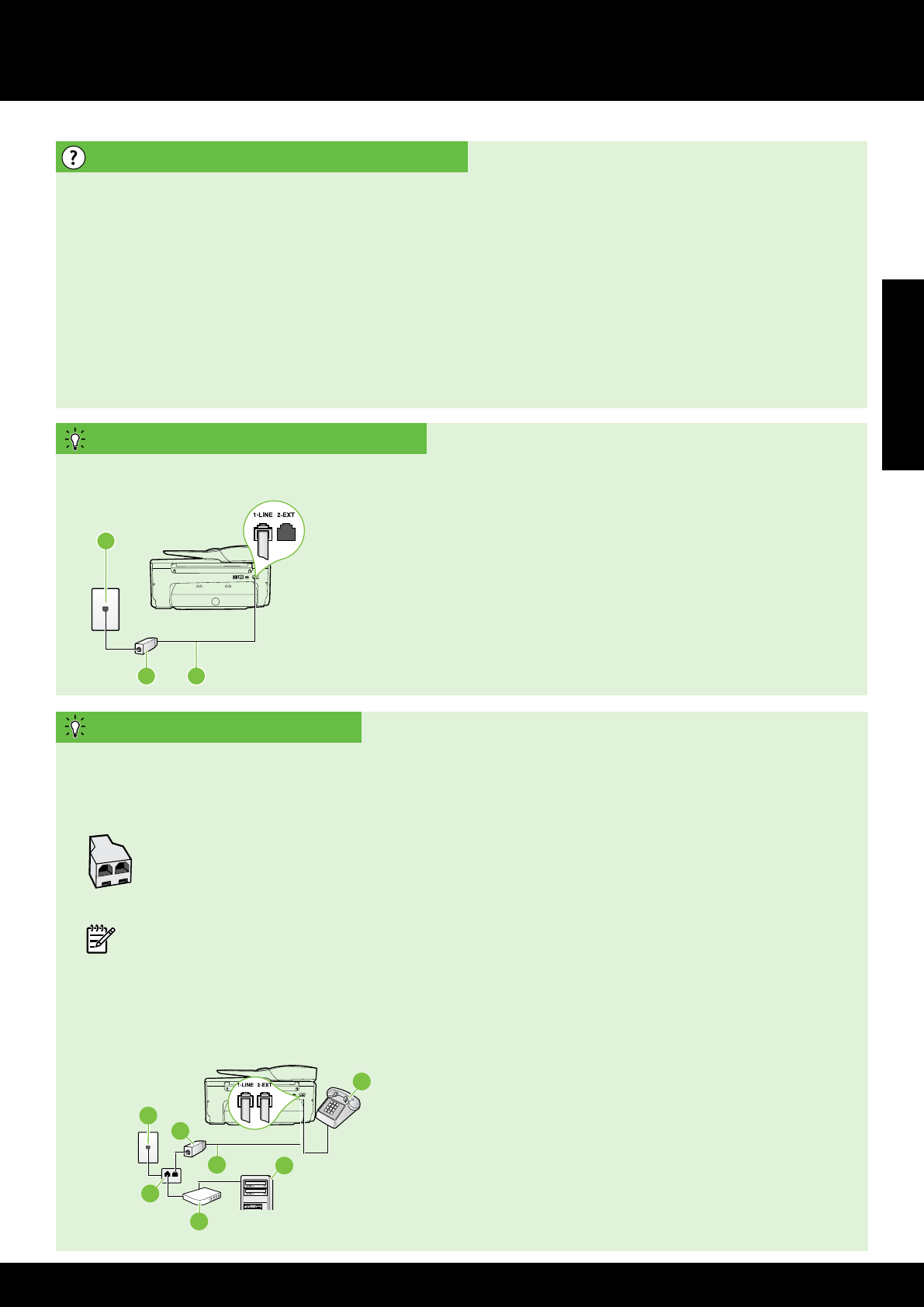-
Bij mijn printer HP OFFICEJET 6600 lukt het niet om mijn kleur cardriges uit te schakelen. Ik wil aallen in zwart afdrukken Gesteld op 20-12-2021 om 13:35
Reageer op deze vraag Misbruik melden -
ik krijg 0x61011bed hoe kan ik deze fout herstellen Gesteld op 15-11-2021 om 09:54
Reageer op deze vraag Misbruik melden-
Ik heb juist hetzelfde probleem
Waardeer dit antwoord (1) Misbruik melden
61011bed
Kan hierop iemand reageren die het probleem zou kunnen oplossen?
Bedankt,
Henk Geantwoord op 12-1-2023 om 11:33
-
-
Mijn officejet6600 doet bijna alles goed: het papier rolt er mooi in, de printkoppen gaan heen en weer, het geluid is een echt printgeluid, het papier rolt er netjes weer uit..... maar het is helemaal wit. Nieuwe cartridge erin gedaan. Helpt niet. Er komt niets op papier. Weet iemand hoe dat kan? Gesteld op 4-2-2021 om 09:52
Reageer op deze vraag Misbruik melden-
Beste, Ik heb dezelfde foutmelding. Hebben jullie het probleem kunnen verhelpen? Mvg, Geantwoord op 5-1-2022 om 19:43
Waardeer dit antwoord Misbruik melden
-
-
Het lukt mij niet om met mijn HP Office 6600 in kleur af te printen. Hoe moet ik mijn printerfuncties instellen ? Bij afdrukken in grijstinten koos ik voor "uit" en bij "alleen zwarte tekst gebruiken" voor uitschakelen + OK. Gesteld op 4-2-2021 om 00:45
Reageer op deze vraag Misbruik melden -
Bij kopieren krijg ik de mededeling:
Reageer op deze vraag Misbruik melden
Deze functie kan niet gebruikt worden voor kleine media.
Geen idee wat het betekent, maar krijg het niet weg. Kopieren lukt niet meer, krijg iedere keer deze mededeling. HP6600 aan uitzetten helpt ook niet Gesteld op 26-9-2020 om 09:53 -
Melding: printkop ontbreekt, niet gedetecteerd of niet geïnstalleerd. Het zou om geel gaan. Die vervangen maar werkte niet. Toen heb ik de overige drie nieuwe cartridges ook vervangen. Maar dezelfde melding blijft steeds komen. Gesteld op 29-8-2020 om 14:17
Reageer op deze vraag Misbruik melden
-
Printer reageert niet bij op en afzetten.
Reageer op deze vraag Misbruik melden
Blijft steed aan Gesteld op 26-8-2020 om 16:52 -
Ik krijg steeds de melding dat ik de printer aan en uit moet schakelen met als code 0x61011bed, deze vraag is eerder gesteld maar zie geen antwoord. Gesteld op 26-8-2020 om 12:20
Reageer op deze vraag Misbruik melden -
Kan je met deze printer enkel zwarte fonetisch aanvullen en de kleuren dus niet ? Gesteld op 5-6-2020 om 21:18
Reageer op deze vraag Misbruik melden -
mijn internet is uigevallen.
Reageer op deze vraag Misbruik melden
Bij het heropstarten slaag ik er niet meer in mijn printer te verbinden met internet.Hoe doe ik het? Gesteld op 20-3-2020 om 15:43 -
mijn officejet 6600 neemt geen papier op. Ik kan het papier manueel toevoegen en soms wordt er dan één blad opgenomen daarna niet meer. Het papier moet dan ook abnormaal diep in de lade gestoken worden.
Reageer op deze vraag Misbruik melden
Het gaat hier om en toestel dat bijna niet gebruikt is geworden Gesteld op 16-8-2019 om 15:02-
Ik heb hetzelfde probleem. Wat doe je er aan Geantwoord op 7-7-2020 om 17:33
Waardeer dit antwoord (4) Misbruik melden
-
-
Hij staat op ideebewijs dubbelzijdig kopiëren, hoe krijg ik hem daarvan af? Een hartelijke groet van Ina van Ekeren inaverheij@live.nl Gesteld op 15-8-2016 om 13:03
Reageer op deze vraag Misbruik melden-
gaat niet meer zit met hetzelfde probleem printer goed voor prullenbak Geantwoord op 9-5-2017 om 22:43
Waardeer dit antwoord Misbruik melden
-
-
Melding: Er is een probleem met de printer of het inktsysteem. Schakel de printer uit en weer in. Neem kontakt op met HP als het probleem aanhoudt. Oplossing 1: reset het produkt. Scheakelt product uit en koppel netsnoer los. Sluit snoer weer aan en schakel produkt weer aan met knop Aan. Alle handelingen opgevolgd doch probleem blijft bestaan Gesteld op 31-7-2015 om 11:54
Reageer op deze vraag Misbruik melden-
idem bij mij blijft het probleem ook bestaan
Waardeer dit antwoord (21) Misbruik melden
Geantwoord op 11-2-2016 om 14:47
-